CAD的镜像快捷键怎么用?
溜溜自学 室内设计 2022-11-14 浏览:967
大家好,我是小溜,镜像是CAD绘图软件中一个常见的功能,镜像的功能是复制一个原始的图形,可以帮助我们更好的绘制对称的图形,那么CAD的镜像快捷键怎么用呢?小溜这就来告诉大家。
溜溜自学网还有超多“CAD”视频课程,欢迎大家点击查看
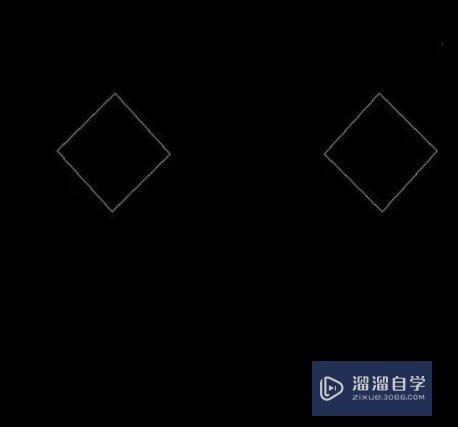
工具/软件
硬件型号:华为笔记本电脑MateBook 14s
系统版本:Windows7
所需软件:CAD2010
方法/步骤
第1步
镜像命令的快捷键是:【MI】打开CAD绘图工具,导入或者画出需要复制的图形。
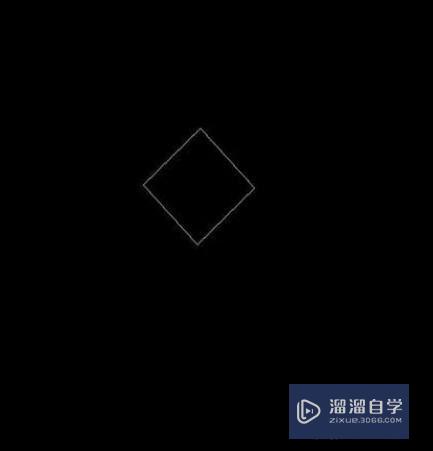
第2步
输入【mi】之后,按回车键,鼠标就会显示【选择对象】。然后选择需要复制的图形
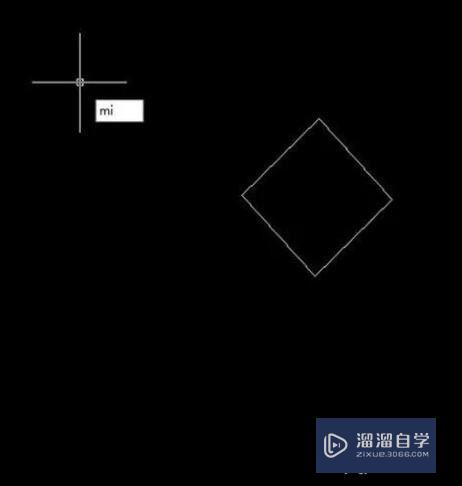
第3步
选择好之后鼠标显示【选择对角线】,
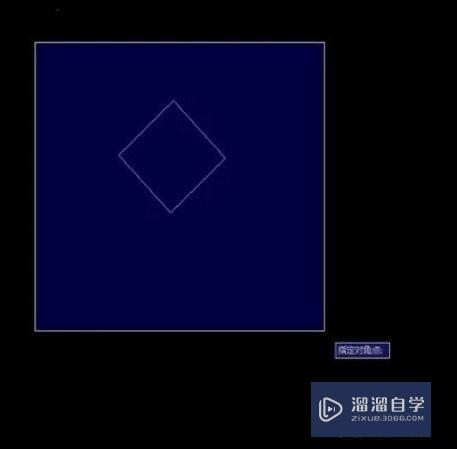
第4步
按下空格键,鼠标会显示【指定镜像的第一点】。
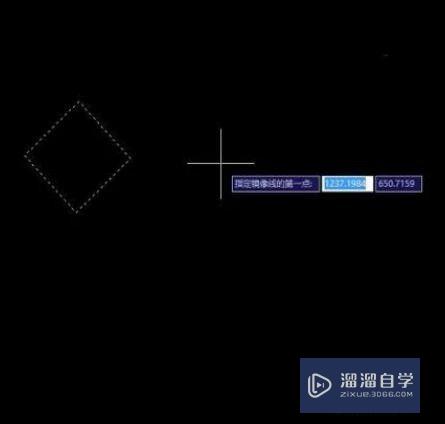
第5步
之后在合适的位置点击一下,鼠标会显示【指定镜像的第二点】。选择第二点之后鼠标显示【极轴】。
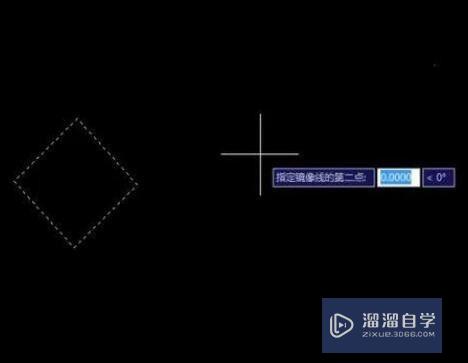
第6步
这时镜像复制已经完成,只需按下确定键就大功告成了。如果要删除源对象的话输入Y按确定就可以删除。
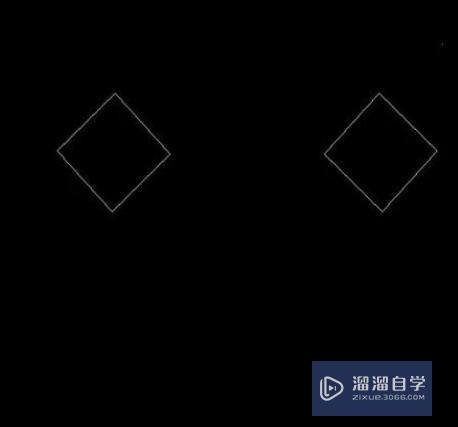
注意/提示
好了,本次关于“CAD的镜像快捷键怎么用?”的全部内容就分享到这里啦,希望小溜分享的内容能够帮助到大家。同时可以关注溜溜自学网,遇到不懂的问题可以在这里寻找到详细的解决方法。
相关文章
距结束 06 天 01 : 02 : 43
距结束 01 天 13 : 02 : 43
首页








